- Kennisbank
- Service
- Kennisbank
- Beheer kennisbankcategorieën, subcategorieën en tags
Beheer kennisbankcategorieën, subcategorieën en tags
Laatst bijgewerkt: 11 juni 2025
Beschikbaar met elk van de volgende abonnementen, behalve waar vermeld:
-
Service Hub Professional, Enterprise
Je kunt categorieën en subcategorieën gebruiken om je kennisbank te organiseren. Je kunt ook tags gebruiken om je zoekresultaten te verbeteren en je gebruikers te helpen de juiste artikelen te vinden.
Voordat je begint
Voordat je met deze functie gaat werken, moet je goed begrijpen welke stappen je van tevoren moet nemen, wat de beperkingen van de functie zijn en wat de mogelijke gevolgen van het gebruik ervan zijn.
Vereisten begrijpen
Controleer of je een van de volgende gebruikersrechten hebt:
- Superbeheerdersrechten.
- Voor het maken, bewerken of publiceren van kennisbanken en artikelen zijn rechtenvoor kennisbankinstellingen en een betaalde Service Hub seat nodig. Meer informatie over de op seats gebaseerde prijzen van HubSpot.
Beperkingen en overwegingen begrijpen
- Categorieën of subcategorieën zijn niet zichtbaar in uw live kennisbank als er niet minstens één artikel aan gekoppeld is.
- Je kunt maximaal 1.000 categorieën per kennisbank toevoegen.
- Je kunt maximaal 100 tags per kennisbankartikel toevoegen en 5.000 tags per HubSpot-account.
Kennisbankcategorieën maken en aanpassen
U kunt de categorieën maken en bewerken die u gebruikt om uw kennisbank te organiseren. Aan elk artikel moet een categorie worden toegewezen voordat het kan worden gepubliceerd.- Een nieuwe categorie maken:
- Ga in je HubSpot-account naar Service > Kennisdatabase.
- Klik rechtsboven op het vervolgkeuzemenu Configuratie en selecteer Categorieën.
- Klik linksboven op Categorie maken .
- Voer in het dialoogvenster een naam en beschrijving in voor de categorie. Als je een kennisbank met meerdere talen hebt, kun je voor elke taal een aparte naam en beschrijving invoeren.
- Klik op Categorie maken.

- Uw categorieën opnieuw ordenen:
-
- Klik rechtsboven op het vervolgkeuzemenu Configureren en selecteer Categorieën.
- Klik op een categorie in de linker zijbalk en sleep deze naar de nieuwe positie. Standaard zijn de categorieën alfabetisch geordend.
- Om de naam en beschrijving van een categorie te bewerken:
- Ga in je HubSpot-account naar Service > Kennisdatabase.
- Klik rechtsboven op het vervolgkeuzemenu Configuratie en selecteer Categorieën.
- Selecteer de categorie in de linker zijbalk.
- Klik rechtsboven op Categorie bewerken.
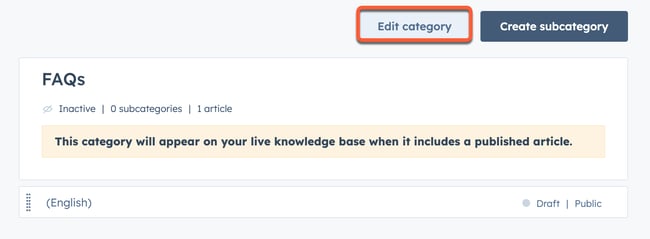
-
- Bewerk de naam en beschrijving in het dialoogvenster. Als je een kennisbank met meerdere talen hebt, kun je voor elke taal een aparte naam en beschrijving invoeren.
- Klik op Categorie bijwerken.
- Het uiterlijk van een categorie, pictogrammen of uitgelichte artikelen bewerken:
- Ga in je HubSpot-account naar Service > Kennisdatabase.
- Klik rechtsboven op het vervolgkeuzemenu Configuratie en selecteer Categorieën.
- Selecteer de categorie in de linker zijbalk.
- Klik rechtsboven op Categorie bewerken.
- Klik in het dialoogvenster op Knowledge base home display in de linker zijbalk.
- Om de categorie weer te geven op de startpagina van je kennisbank, klik je op om de schakelaar Feature category on knowledge base home aan te zetten.
- Als je lay-out pictogrammen bevat, selecteer dan Kies pictogrammen uit bibliotheek om een standaardpictogram te gebruiken of Voeg je eigen afbeeldingen toe om een aangepast pictogram te uploaden. Om de kleur van een standaardicoon te wijzigen, voer je een hexadecimale waarde in of klik je op de kleurenkiezer en selecteer je een kleur.
- Als je lay-out uitgelichte artikelen bevat, klik je op Artikel toevoegen in de categorie Artikelen op de startpagina om maximaal vijf uitgelichte artikelen in te stellen.
- Klik op Categorie bijwerken.
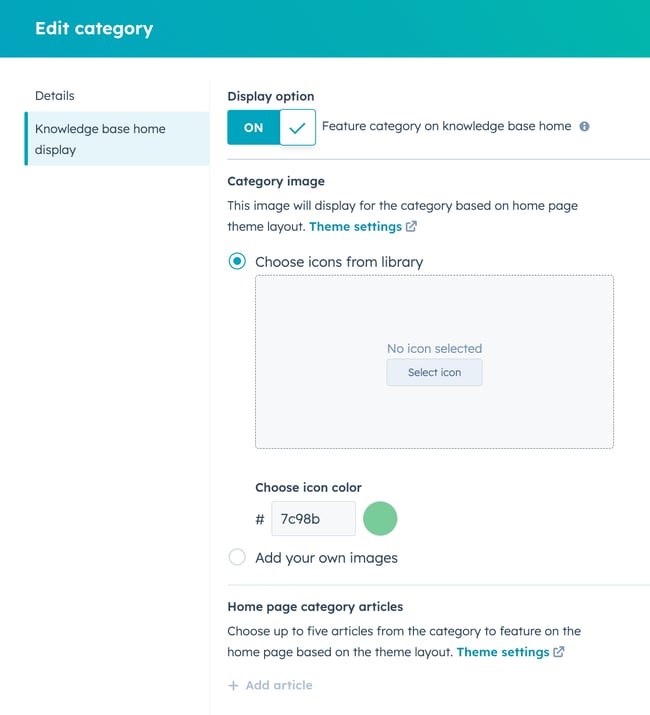
- Een categorie verwijderen:
-
- Klik rechtsboven op het vervolgkeuzemenu Configuratie en selecteer Categorieën.
- Ga in de linker zijbalk met de muis over de categorie en klik op Verwijderen. Alle artikelen en subcategorieën moeten uit een categorie worden verwijderd voordat deze kan worden verwijderd.
- Om uw wijzigingen live in uw kennisbank te zetten, klikt u rechtsboven op Sjabloon bijwerken .
Subcategorieën van de kennisbank maken en aanpassen
U kunt uw kennisbankartikelen verder organiseren door categorieën op te delen in subcategorieën. Standaard worden subcategorieën en artikelen alfabetisch gerangschikt
- Om een nieuwe subcategorie te maken:
-
- Ga in je HubSpot-account naar Service > Kennisdatabase.
- Klik rechtsboven op het vervolgkeuzemenu Configuratie en selecteer Categorieën.
- Selecteer een categorie in de linker zijbalk. Rechts verschijnen de huidige subcategorieën.
- Klik rechtsboven op Subcategorie maken.
- Voer in het dialoogvenster een naam voor de subcategorie in. Als je een kennisbank met meerdere talen hebt, kun je voor elke taal een aparte naam invoeren.
- Klik op Subcategorie maken.
- Subcategorieën en artikelen opnieuw ordenen:
- Ga in je HubSpot-account naar Service > Kennisdatabase.
- Klik rechtsboven op het vervolgkeuzemenu Configuratie en selecteer Categorieën.
- Selecteer een categorie in de linker zijbalk. Rechts verschijnen de huidige subcategorieën en de bijbehorende artikelen.
- Klik op een subcategorie of artikel en sleep het naar de nieuwe positie.

- De categorie of subcategorie van een artikel wijzigen:
-
- Ga in je HubSpot-account naar Service > Kennisdatabase.
- Klik rechtsboven op het vervolgkeuzemenu Configuratie en selecteer Categorieën.
- Selecteer een categorie in de linker zijbalk. Rechts verschijnen de huidige subcategorieën.
- Beweeg de muis over het artikel in de subcategorie en klik op Verplaatsen.
- Klik in het dialoogvenster op het vervolgkeuzemenu Categorie en selecteer een categorie.
- Om het artikel ook naar een subcategorie te verplaatsen, klik je op het vervolgkeuzemenu Subcategorie en selecteer je een subcategorie.
- Klik op Verplaatsen.

Let op: wanneer je een artikel verplaatst naar een andere categorie en/of subcategorie, wordt de URL van het artikel niet gewijzigd. Wijzigingen in de artikel URL moeten worden gemaakt in de artikel editor.
Kennisbank-tags maken en aanpassen
Om de zoekresultaten voor je bezoekers te verbeteren, kun je artikelen taggen met trefwoorden en zinnen die lezers meestal gebruiken om ze te vinden.
Let op: tags zijn niet zichtbaar voor bezoekers, ze worden alleen gebruikt om zoekresultaten te verbeteren.
- Tags toevoegen aan kennisbankartikelen:
- Ga in je HubSpot-account naar Service > Kennisdatabase.
- Klik op de naam van een artikel.
- Klik in de inhoudseditor op het menu Instellingen en selecteer Tags & metagegevens.
- Klik in het dialoogvenster op het vervolgkeuzemenu Tags en selecteer een bestaande tag. Als u een nieuwe tag wilt maken, typt u de naam van uw nieuwe tag en klikt u op + Tag "[tagnaam]" toevoegen.

- Wanneer u klaar bent met het toevoegen van tags aan uw kennisbankartikel, klikt u op Bijwerken of Publiceren om de wijzigingen live te zetten.
